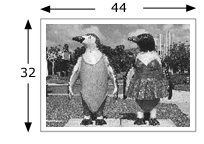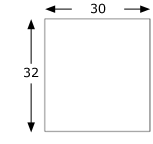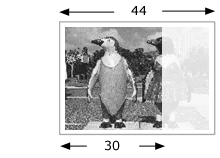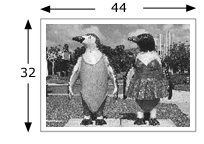
dimensioni immagine
| 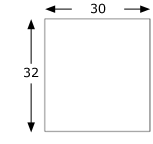
dimensioni prova
|
In questo esempio, è necessario suddividere l'output in due sezioni. Per creare le sezioni, Suddivisione dell'output in sezioni in Prinergy Evo. 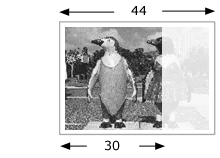
| Sezione 1
L'immagine viene automaticamente ritagliata a destra a causa delle dimensioni del supporto della stampante di prove (30"). | 
L'immagine viene spostata a sinistra.
| Sezione 2
Per il template di processo della sezione 2, inserire un valore di offset appropriato nella casella Sposta lungo la larghezza.
Pere questo esempio è stato inserito il valore -14.
Il segno negativo indica che l'immagine viene spostata a sinistra. Quindi, l'immagine viene spostata a sinistra lungo la larghezza di 14 pollici.
In questo caso, nell'output delle due immagini da parte della stampante di prove vi sarà una sovrapposizione di 16". |
Utilizzando la stessa tecnica è anche possibile suddividere l'output verticalmente per creare un'imposizione a quattro sezioni. |